实现JMeter接口自动化
使用JMeter实现基本的接口自动化测试,主要流程分为以下4步:
- 安装JMeter(JDK、配置环境变量)
- 准备JMeter脚本
- 安装ANT和Jenkins辅助工具
- 通过ANT工具的build构建执行脚本,关联在Jenkins上构建定时任务并生成测试报告
一、先准备JMeter环境、JDK1.8、配置环境变量
JMeter下载地址:Apache JMeter - Download Apache JMeter
JDK下载地址: Java Downloads | Oracle
我安装的JMeter是5.4.1,要求jdk1.8以上。如果你用1.7或者更低版本的jdk,可以找一个低版本的JMeter安装
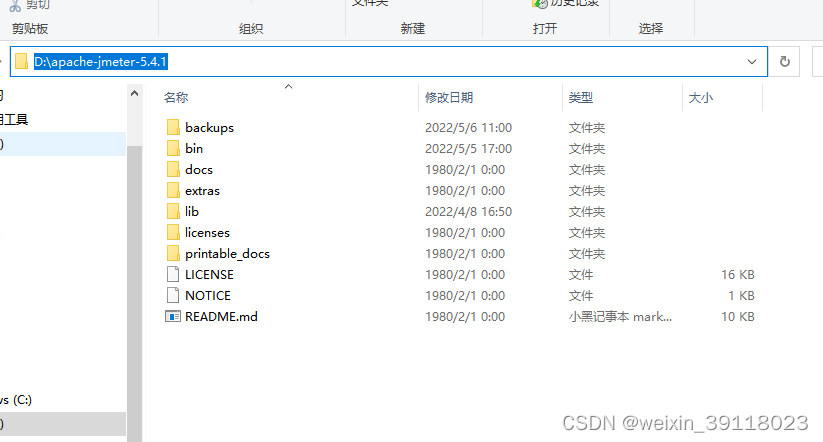
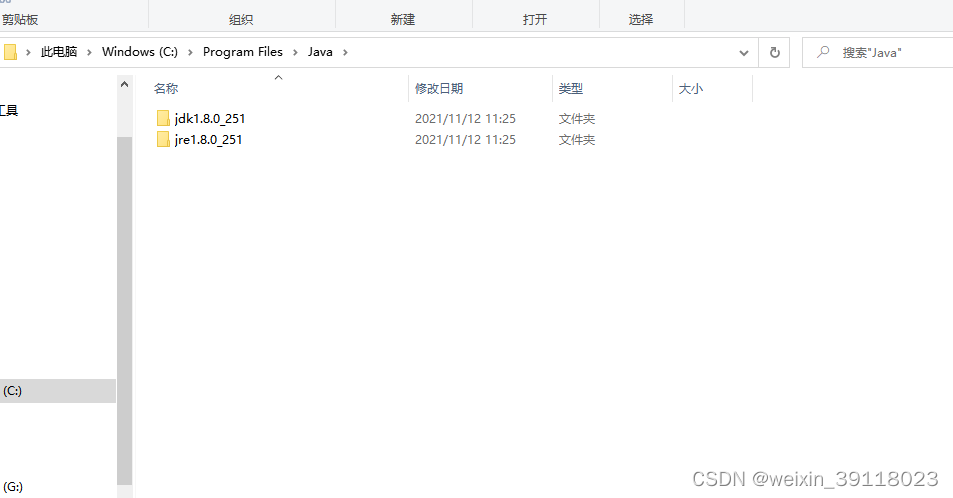
二、配置JMeter环境变量
JAVA_HOME:C:\Program Files\Java\jdk1.8.0_251(jdk安装在哪个盘把路径复制过来)
Path:%JAVA_HOME%\bin;%JAVA_HOME%\jre\bin
Classpath:%JAVA_HOME%\lib\dt.jar;%JAVA_HOME%\lib\tools.jar
环境变量百度一堆文章,照着配置一遍就行
win+R快捷键打开cmd窗口,输入cmd,敲java –version命令,能得到下面的输出就表示配置正确
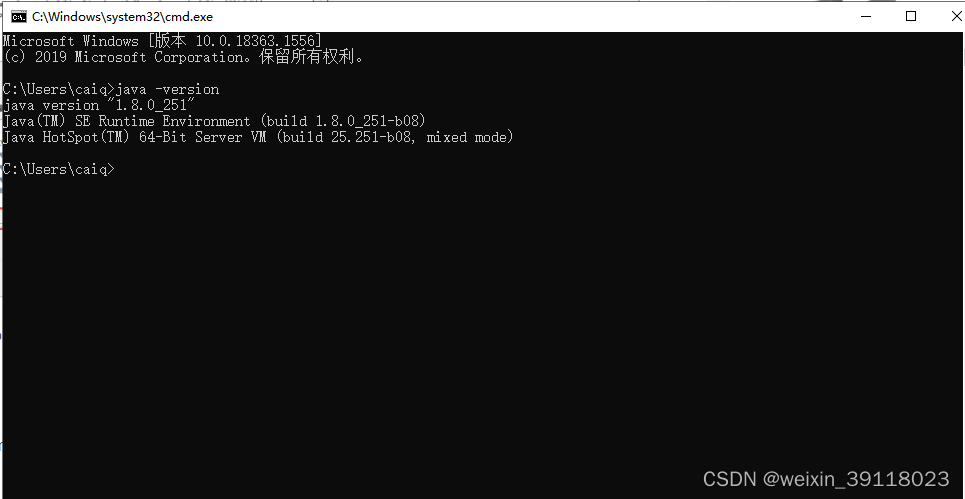
三、安装ANT
ANT下载地址:Apache Ant - Binary Distributions
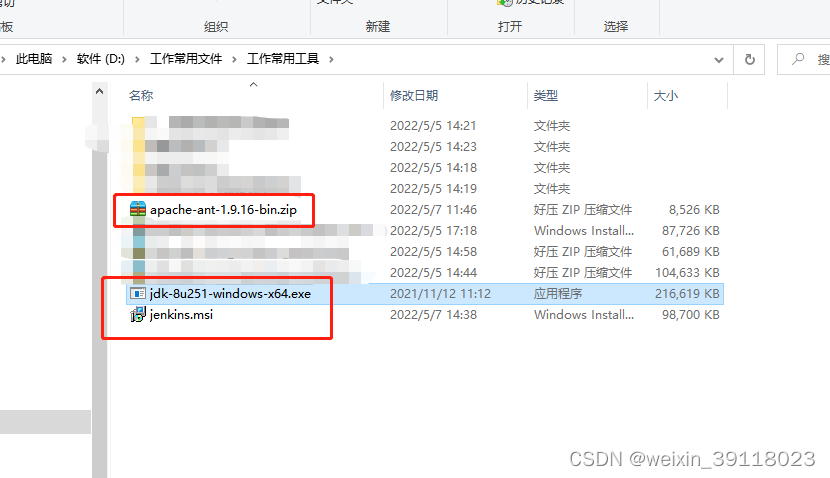
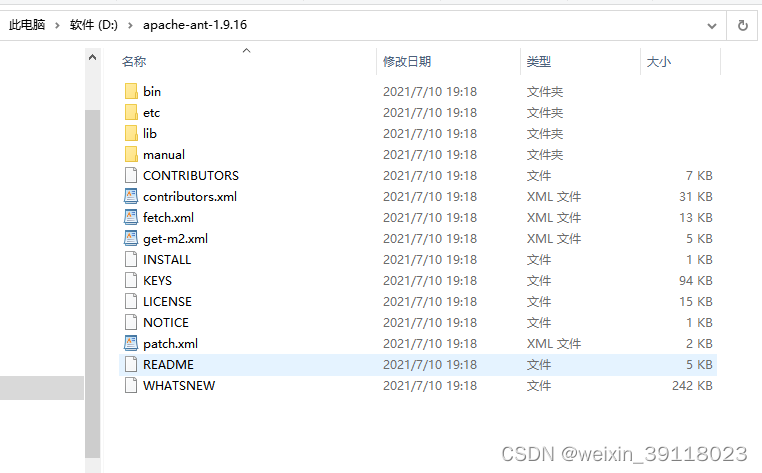
把apache-ant配置环境变量

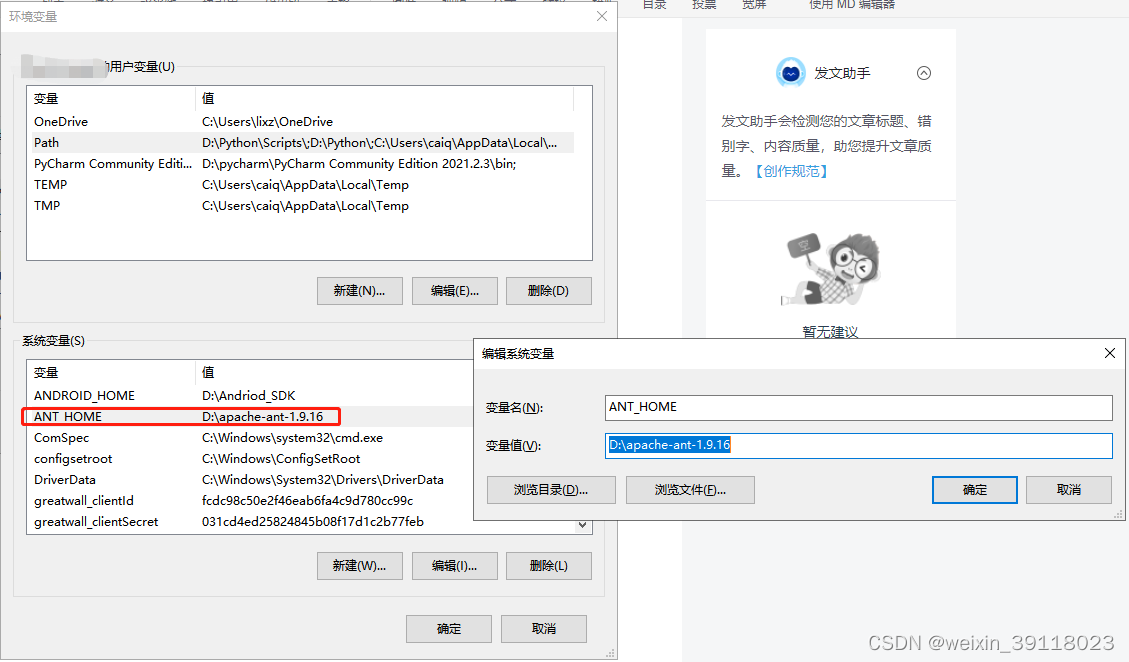
win+R快捷键打开cmd窗口,输入cmd,敲ant –version命令,能得到下面的输出就表示配置正确

四、安装Jenkins
Jenkins下载地址:Jenkins
我下载的msi文件,双击安装
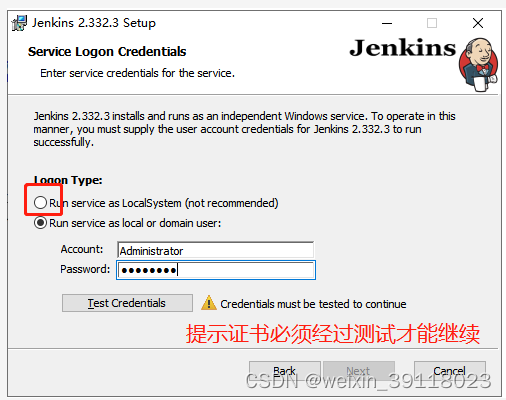
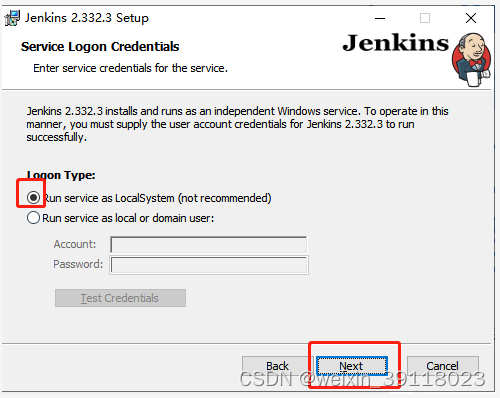
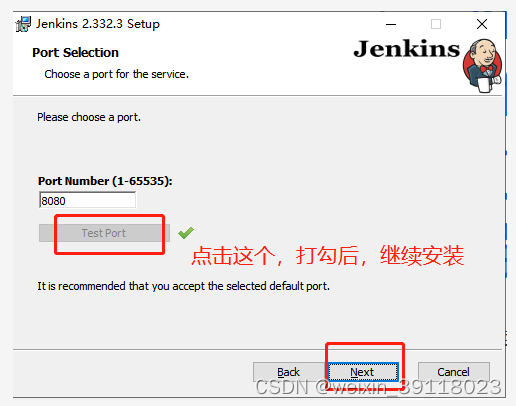
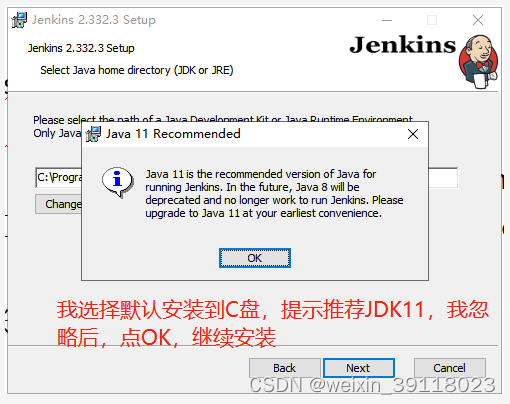

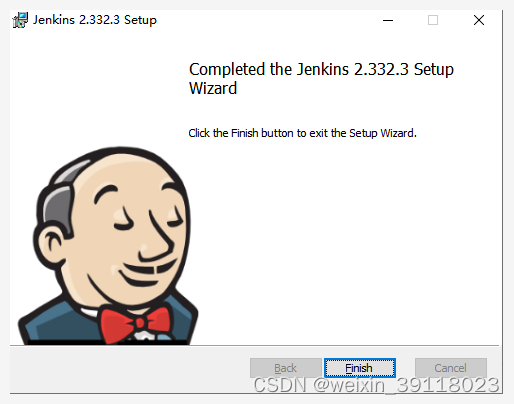
安装完成后,我在安装路径找到jenkins.exe文件双击启动
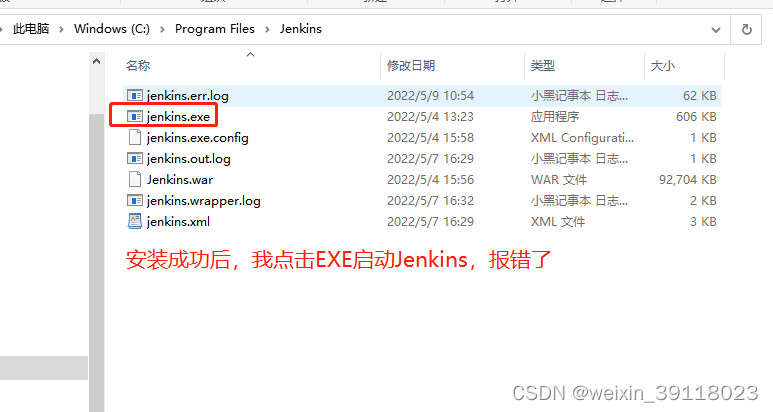
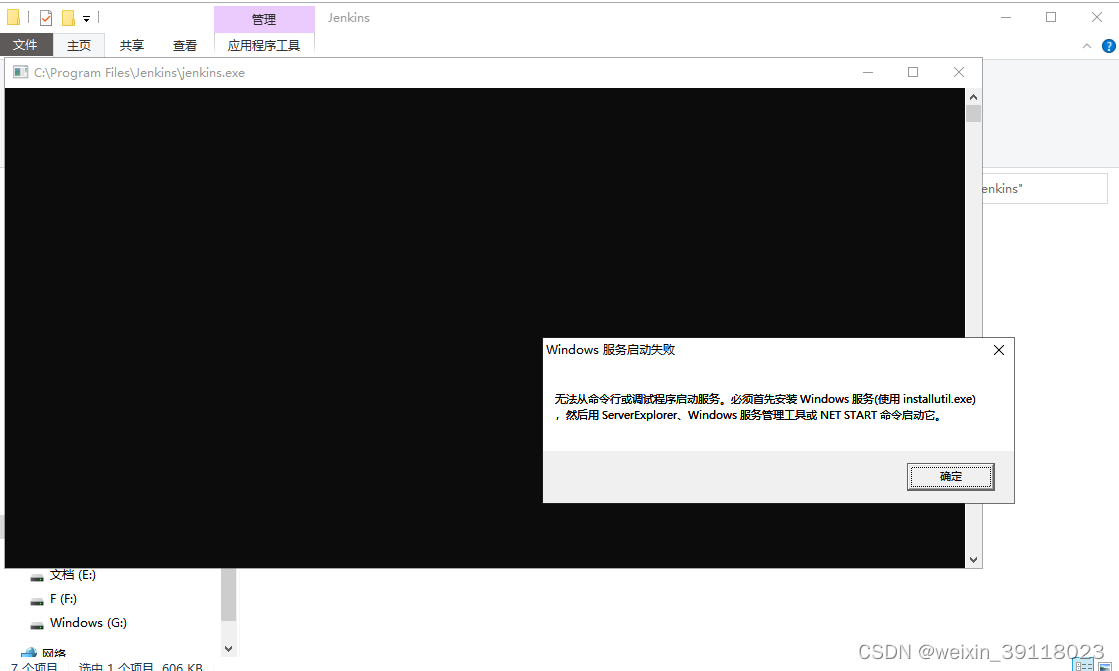
在浏览器上输入地址:localhost:8080/login?
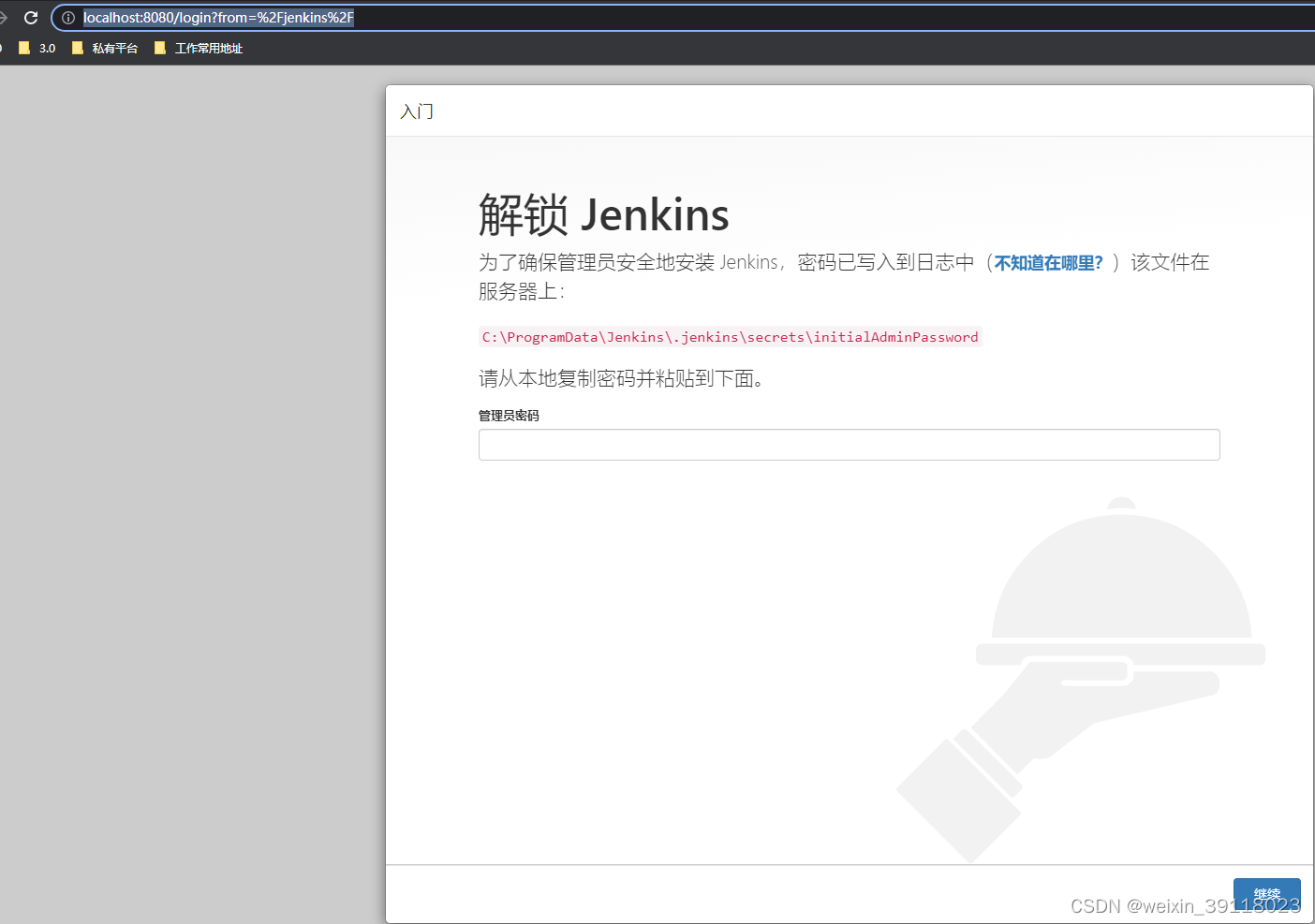
第一次打开可能要解锁Jenkins 把上面路径复制下来
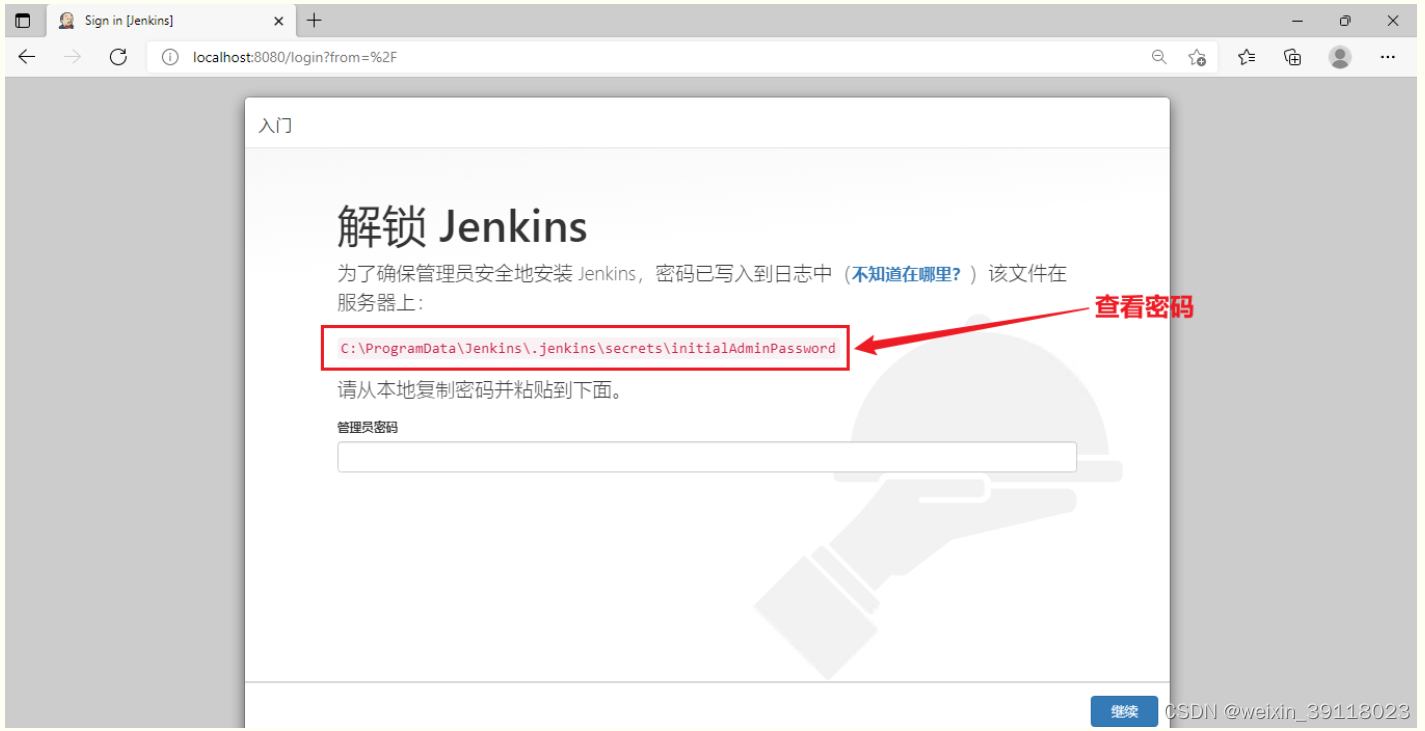
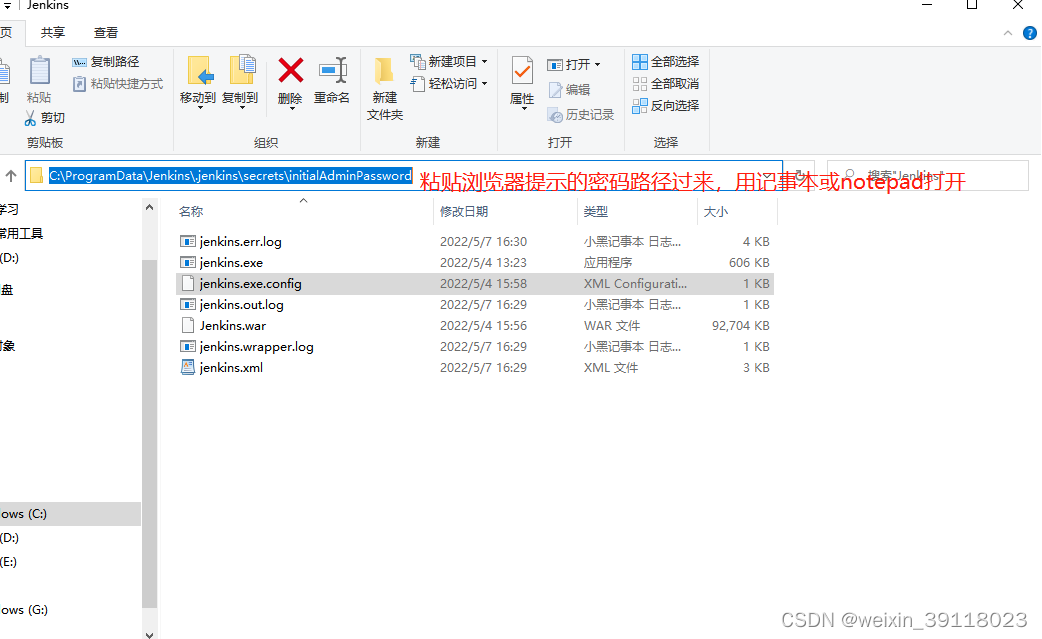
在记事本或notepad打开,复制密码
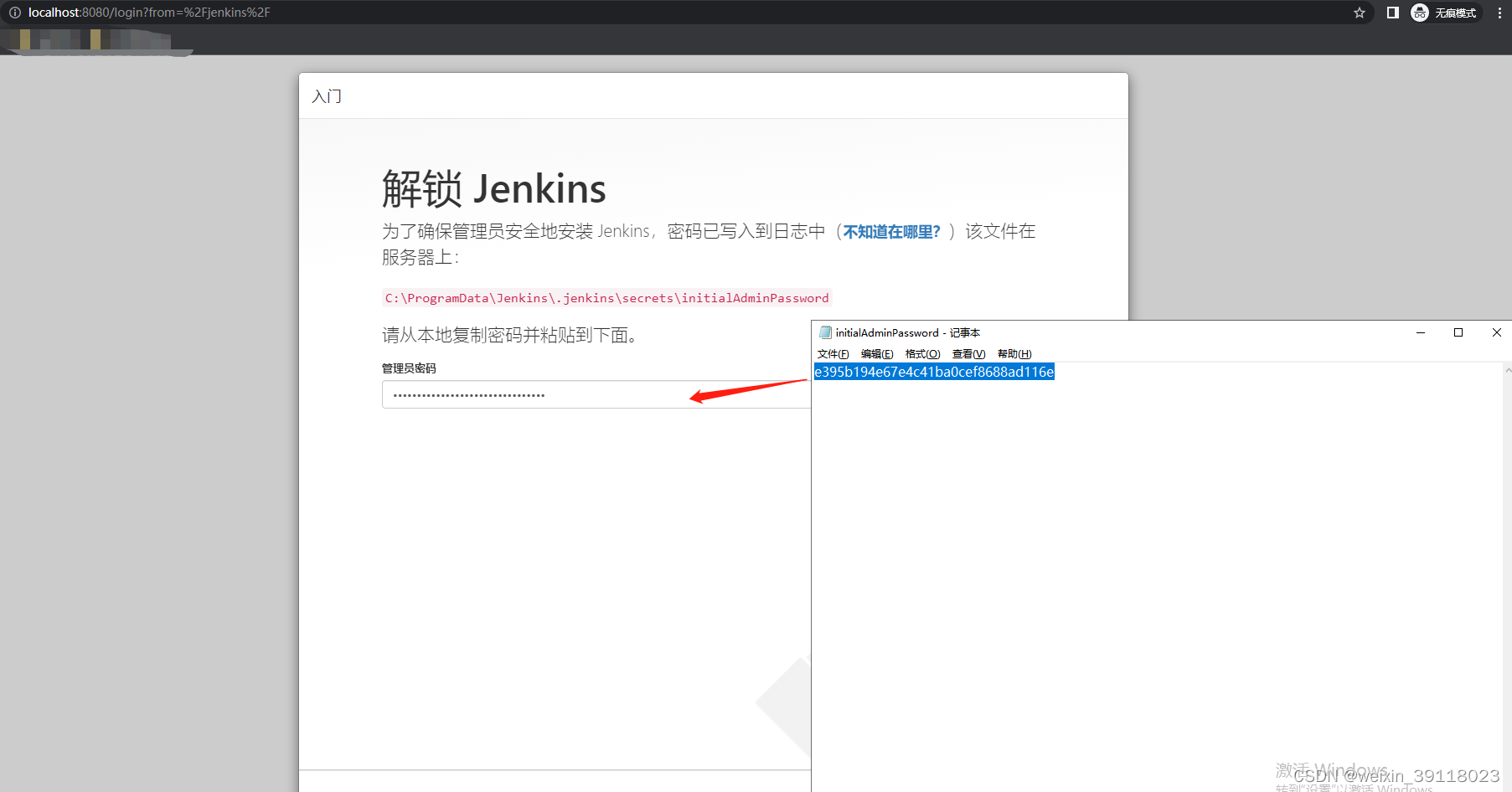
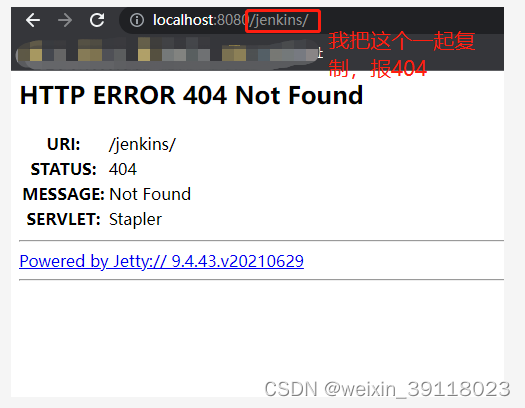
注意复制密码后,复制地址localhost:8080 到浏览器打开
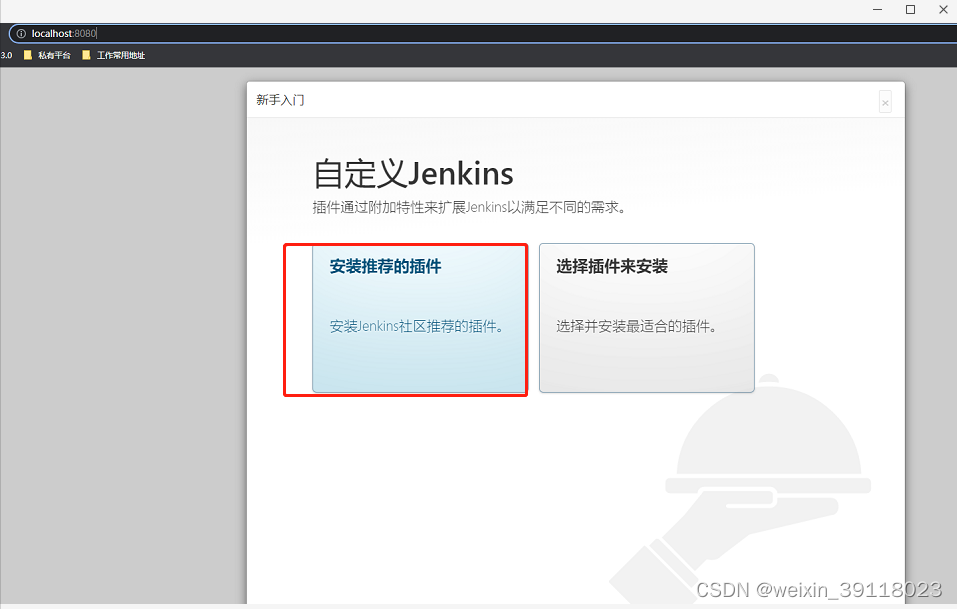
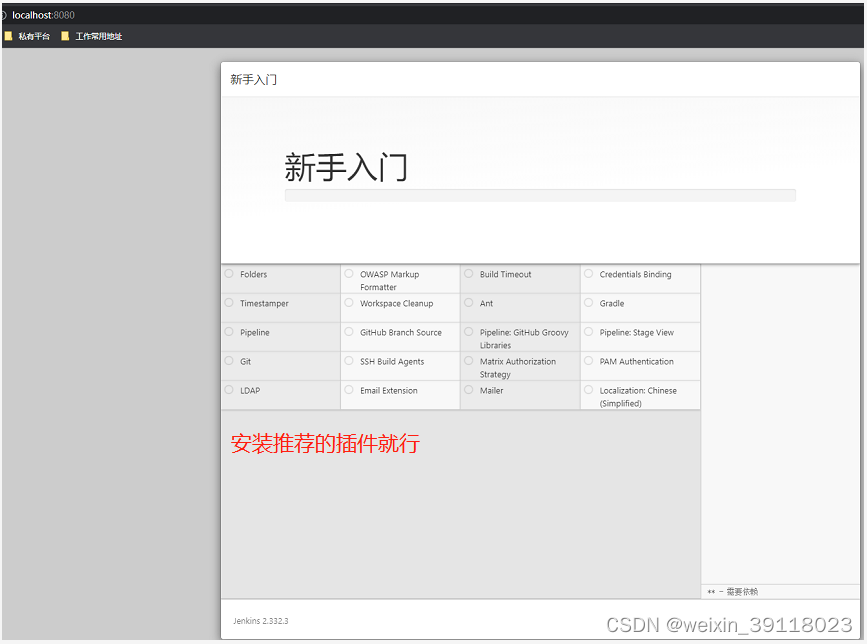

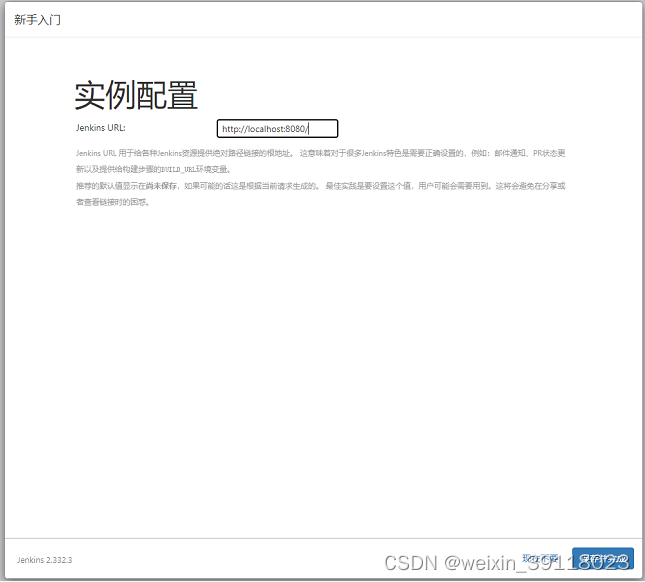
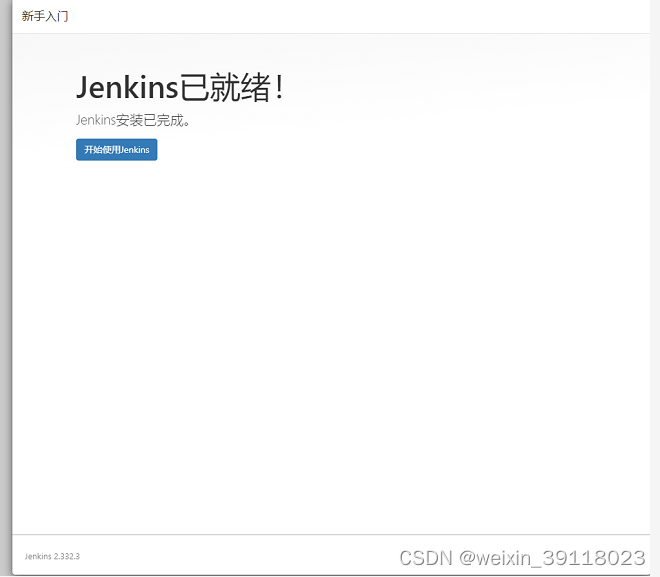
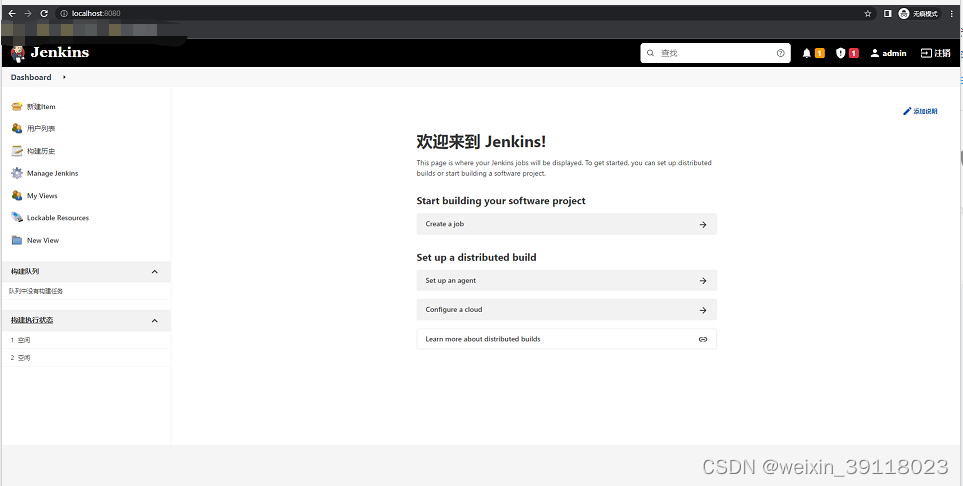
到这里,JMeter+ANT+Jenkins就搭建成功了